Indholdsfortegnelse:
- Trin 1: Åbn Paint
- Trin 2: Tegn stregen
- Trin 3: Fyld & krymper
- Trin 4: Stræk det ud igen
- Trin 5: Bølgede gradienter

Video: Gradienter i Microsoft Paint: 5 trin

2024 Forfatter: John Day | [email protected]. Sidst ændret: 2024-01-30 08:30

Sådan opretter du simple farveforløb i MS Paint.
Trin 1: Åbn Paint

Åben maling. Det er placeret under "Programmer" og derefter "Tilbehør". Når du har Paint åben, skal du trykke på Ctrl+E. Dette åbner vinduet Attributter (Attributter findes også under 'Billede'). Indstil bredde til 100 og højde til 500. (Højde kan være et vilkårligt tal, men 500 fungerer godt.) Sørg for, at 'Pixels' og 'Colors' er markeret, og klik på OK.
Trin 2: Tegn stregen


Din skærm skal nu se ud som på billede 1. Vælg nu to farver, du vil blande. Brug den første farve, du valgte, til at tegne en diagonal linje, der forbinder to hjørner, som på billede 2, med linjeværktøjet.
Trin 3: Fyld & krymper


Brug skovlværktøjet til at udfylde den øverste halvdel af siden med linjefarven og den nederste halvdel med den anden farve, du har valgt. Tryk nu på Ctrl+W. Dette åbner vinduet Stræk og skævt (dette kan også findes under 'Billede'). Indtast 1% i det vandrette strækningsområde. Klik på OK.
Trin 4: Stræk det ud igen



Din skærm skal nu ligne billede 1. For at strække den ud skal du igen åbne vinduet Stræk og skævt. Denne gang skal du indtaste 500% i det vandrette strækningsområde (500 er den maksimale tilladte mængde). Klik på OK. Gør dette to eller tre gange mere, indtil din gradient er bred nok til at blive beundret.
Trin 5: Bølgede gradienter




Dette trin er et bonustrick, jeg lige har lært. Få først din gradient til at være relativt tynd. Brug derefter hjørnepinden til at trække din sidestørrelse, så det meste af din skærm er hvid. Sørg for, at din sekundære farve hvid er, før du gør dette. Vælg derefter din gradient ved hjælp af værktøjet til valg af rektangel, og klik på gennemsigtighed. Mens du holder shift -tasten nede, skal du trække din gradient på enhver måde, du ønsker, f.eks. En bølget linje. Til sidst skal du bruge fyldspanden til at udfylde det hvide mellemrum omkring kanterne. Voila!
Anbefalede:
TfCD Conductive Paint Curtain Controller: 10 trin (med billeder)

TfCD Conductive Paint Curtain Controller: Dette eksperiment undersøger mulighederne for at generere interaktive og adaptive interiørmiljøer ved at kombinere brugen af ledende maling som en dekorativ og elektronisk komponent med en simpel mekanisme.Du kan styre gardinerne i dit rum
Windows Paint Fake-Out: 4 trin

Windows Paint Fake-Out: Sådan fakees folk ved hjælp af Microsoft Paint og knappen "Print Screen" på dit tastatur. (Beklager, Mac -brugere!)
â -’. :: *, fantastisk design (Microsoft Paint), *::. â - ’: 4 trin

â - ’. ::*, Awesome Design (Microsoft Paint),*::. â - ’: Jeg viser dig, hvordan du laver et fantastisk design ved hjælp af Microsoft -maling, eller bare en blyant og papir! ! P.S. Bedøm venligst og stem til bogkonkurrencen. Tusind tak
Sjove / skræmmende ansigter på MS Paint: 5 trin

Sjove / skræmmende ansigter på MS Paint: JEG VED !!!!! Jeg VED, at jeg har lavet en masse MS -malingsinstruktioner!: DSo jeg skal vise dig, hvordan du laver sjove/skræmmende ansigter på maling (læs stor besked ovenfor). Billedet herunder er et eksempel på, hvad jeg skal lære dig at lave. Bedøm venligst en
Fantastiske gradienter: 4 trin
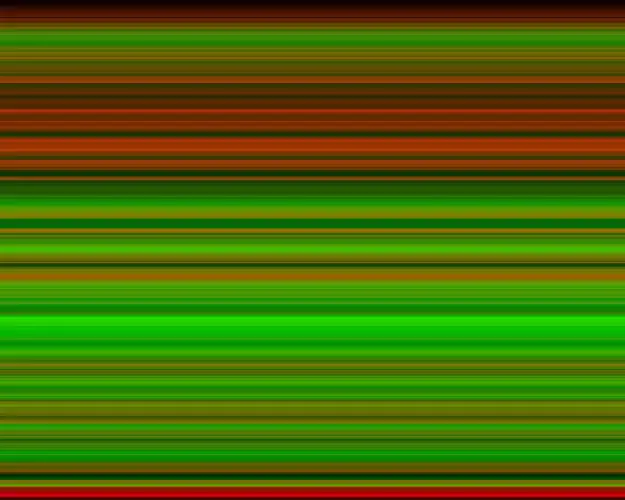
Awesome Gradients: Jeg vil vise dig, hvordan du laver gradienter som dem på mine fora. Jeg fik også tilladelse fra DRADIS til at forlænge hans Instructable, så tak også ham. P.S. Bedøm venligst og stem til bogkonkurrencen. Tusind tak
